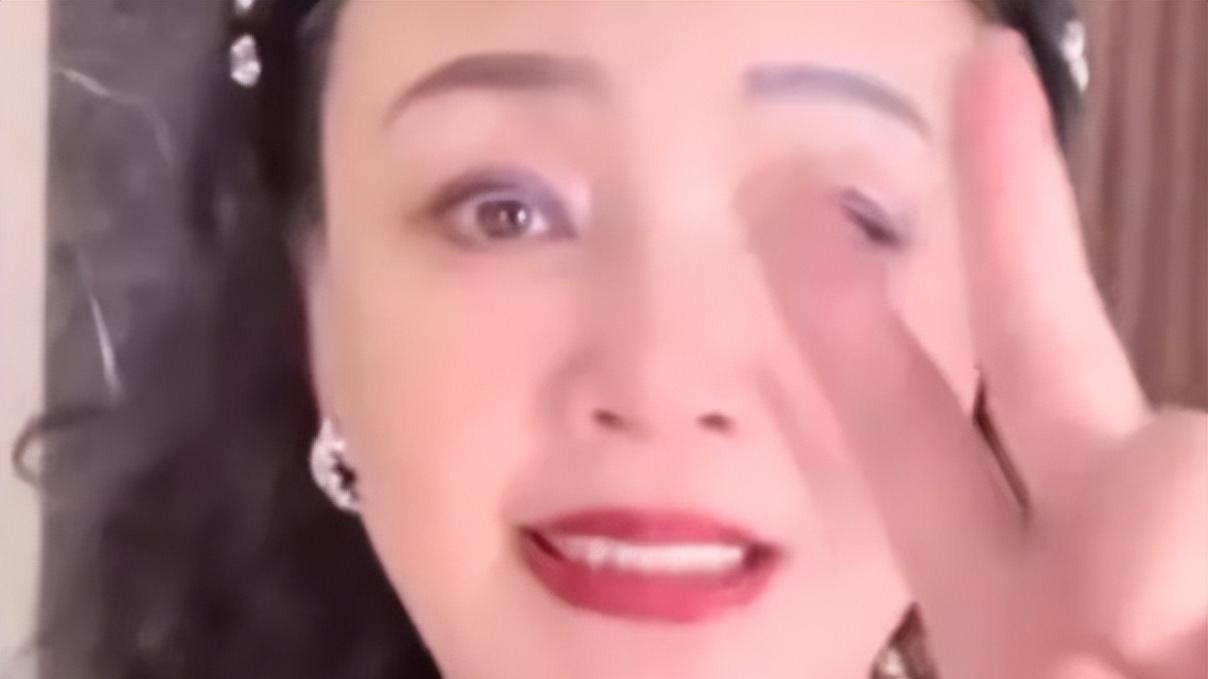еҰӮдҪ•дҪҝз”ЁUзӣҳеҒҡзі»з»ҹд»ҘеҸҠдҪҝз”ЁUзӣҳе®үиЈ… uзӣҳж“ҚдҪңзі»з»ҹ

ж–Үз« жҸ’еӣҫ
uзӣҳж“ҚдҪңзі»з»ҹ(еҰӮдҪ•дҪҝз”ЁuзӣҳеҲ¶дҪңзі»з»ҹ并е®үиЈ…)
и§ЈеҶіз”өи„‘з–‘йҡҫжқӮз—ҮжңҖеҝ«жңҖжңүж•Ҳзҡ„ж–№жі•е°ұжҳҜеҒҡдёҖдёӘж–°зҡ„зі»з»ҹ гҖӮдҪҶжҳҜпјҢдҪ жҜҸеҒҡдёҖдёӘзі»з»ҹпјҢйғҪиҰҒжүҫеҲ«дәәеё®еҝҷ гҖӮеҲ«жҸҗйә»зғҰдәҶ гҖӮжңүдәӣз”өе•Ҷе№іеҸ°дёҠд№°зҡ„иҮӘеёҰзі»з»ҹзҡ„з”өи„‘пјҢйў„иЈ…дәҶдёҖе Ҷд№ұдёғе…«зіҹзҡ„дёңиҘҝпјҢзңӢзқҖе°ұзғҰ гҖӮиҝҳдёҚеҰӮиҮӘе·ұе®үиЈ…зҡ„зңҹе®һ гҖӮ
жүҖд»Ҙд»ҠеӨ©Sе§җе°ұжҠҠuзӣҳзі»з»ҹд»ҺеӨҙеҲ°е°ҫеҒҡдёҖйҒҚе®үиЈ…зі»з»ҹз»ҷдҪ зңӢдёҖеҠіж°ёйҖё гҖӮе°ҶжқҘпјҢиҝҷдёӘзі»з»ҹеҶҚд№ҹдёҚдјҡжҳҜдёҚжұӮдәәдәҶпјҒ(д»ҘWin 7зі»з»ҹдёәдҫӢ)
йҰ–е…ҲйңҖиҰҒеҒҡдёҖдәӣеҮҶеӨҮе·ҘдҪңпјҢеҢ…жӢ¬дёҖдёӘеҸҜд»Ҙж јејҸеҢ–зҡ„uзӣҳ(е®№йҮҸеӨ§дәҺ4GB)е’ҢдёҖеҸ°еҸҜд»ҘжӯЈеёёдёҠзҪ‘зҡ„з”өи„‘ гҖӮ
ж–№жі•1:дҪҝз”ЁWindows7-USB-DVD-toolе·Ҙе…·
第дёҖжӯҘпјҢдёӢиҪҪе®үиЈ…Windows7 USB/DVD Download TooпјҢеңЁеҫ®иҪҜе®ҳзҪ‘дёӢиҪҪWindows7зҡ„й•ңеғҸж–Ү件 гҖӮиҝҷдәӣдҝЎжҒҜиө„жәҗзҪ‘з»ңеҮҶеӨҮеҘҪеҗҺпјҢеҸҢеҮ»иҝӣе…ҘWindows7 USB/DVDдёӢиҪҪе·Ҙе…· гҖӮ
жү“ејҖе·Ҙе…·еҗҺпјҢжҲ‘们йҖүжӢ©жөҸи§ҲпјҢйҖүжӢ©дёӢиҪҪзҡ„Windows 7й•ңеғҸж–Ү件пјҢзӮ№еҮ»дёӢдёҖжӯҘ(еҰӮжһңдёҚжҳҜжӯЈејҸзҡ„Windowsй•ңеғҸпјҢжҲ‘们еҸҜиғҪж— жі•з»§з»ӯдёӢдёҖжӯҘ) гҖӮ
еӣ дёәжҲ‘们жү“з®—дҪҝз”ЁUSBй—Әеӯҳй©ұеҠЁеҷЁдҪңдёәзі»з»ҹзӣҳпјҢжүҖд»ҘеңЁиҝҷдёҖжӯҘдёӯжҲ‘们йҖүжӢ©USBи®ҫеӨҮ гҖӮ
йҖүжӢ©жҲ‘们иҰҒз”ЁдҪңзі»з»ҹзҡ„USBй—Әеӯҳй©ұеҠЁеҷЁеҗҺпјҢеҚ•еҮ»еҸідёӢи§’зҡ„вҖңBegin copying вҖқ(ејҖе§ӢеӨҚеҲ¶) гҖӮеңЁиҝҷдёҖжӯҘд№ӢеҗҺпјҢзӯүеҫ…зі»з»ҹе®ҢжҲҗпјҢ然еҗҺзі»з»ҹе°ұе®ҢжҲҗдәҶ гҖӮ
ж–№жі•дәҢ:з”ЁUltraISOз”ҹдә§зі»з»ҹе®үиЈ…й—Әеӯҳ гҖӮ
з”ЁUltralisoеҲ¶дҪңзі»з»ҹзҡ„ж–№жі•д№ҹеҫҲз®ҖеҚ• гҖӮеҗҢж ·пјҢжҲ‘们йңҖиҰҒдёӢиҪҪultraisoе’ҢWindows 7зҡ„жҳ еғҸпјҢ然еҗҺе®үиЈ…ultraiso гҖӮ
UltralSOйңҖиҰҒеҸіеҮ»жүҚиғҪд»Ҙз®ЎзҗҶе‘ҳиә«д»ҪиҝҗиЎҢпјҢзӣҙжҺҘеҸҢеҮ»еҸҜиғҪдјҡеҜјиҮҙеҶҷе…ҘеӨұиҙҘ гҖӮ
иҝҗиЎҢUltraISOеҗҺпјҢжү“ејҖиҰҒеҶҷе…ҘUSBй—Әеӯҳй©ұеҠЁеҷЁзҡ„зі»з»ҹжҳ еғҸж–Ү件 гҖӮ
йҖүжӢ©еҗҜеҠЁиҸңеҚ•дёӢзҡ„еҶҷе…ҘзЎ¬зӣҳжҳ еғҸ гҖӮ
еҶҷе…ҘзЎ¬зӣҳжҳ еғҸеҗҺпјҢд»ҺдёӢйқўзҡ„еҲ—иЎЁдёӯйҖүжӢ©USBй—Әеӯҳй©ұеҠЁеҷЁ гҖӮжңүеӣӣз§ҚеҶҷе…ҘжЁЎејҸ:USB-HDDгҖҒUSB-ZIPгҖҒUSB-HDD+е’ҢUSB-ZIP+пјҢе…¶дёӯдёӨдёӘеёҰеҠ еҸ·зҡ„жҳҜUltraISOдёәжҸҗй«ҳеј•еҜје…је®№жҖ§иҖҢејҖеҸ‘зҡ„жңҖж–°еўһејәжЁЎејҸ гҖӮжҲ‘们е»әи®®жӮЁйҰ–е…ҲдҪҝз”Ёе®ғ们пјҢеҰӮжһңжІЎжңүпјҢиҜ·дҪҝз”ЁдёҚеёҰеҠ еҸ·зҡ„е…¶д»–дёӨз§ҚжЁЎејҸ гҖӮе®ҢжҲҗеҗҺпјҢзӮ№жҢүвҖңеҶҷе…ҘвҖқ гҖӮ
з”ҹдә§е®ҢжҲҗеҗҺпјҢдҝЎжҒҜиө„жәҗзҪ‘з»ңеҸҜд»ҘејҖе§Ӣе®үиЈ…зі»з»ҹзҡ„ж“ҚдҪң гҖӮиҝҷйҮҢдјҡжҸҗзӨәдҪ ж јејҸеҢ–uзӣҳдҝЎжҒҜиө„жәҗзҪ‘зӣҳпјҢи®°еҫ—жҸҗеүҚеӨҮд»Ҫuзӣҳзҡ„ж•°жҚ® гҖӮ
еңЁе®үиЈ…зі»з»ҹд№ӢеүҚпјҢеҰӮжһңдҪ жңүйҮҚиҰҒзҡ„ж–Ү件пјҢдёҖе®ҡиҰҒи®°еҫ—еӨҮд»Ҫ гҖӮ然еҗҺе°ұеҸҜд»ҘжҸ’дёҠuзӣҳеҮҶеӨҮе®үиЈ…зі»з»ҹдәҶ гҖӮ
е®үиЈ…зі»з»ҹзҡ„ж–№жі•:
жҸ’е…ҘuзӣҳеҗҺпјҢеҗҜеҠЁuзӣҳ гҖӮеңЁеҗҜеҠЁеҲқе§ӢеұҸ幕зҡ„дёӢж–№пјҢдјҡжҸҗзӨәжӮЁжҢүF12иҝӣе…ҘеҗҜеҠЁиҸңеҚ•(дёҚеҗҢеҺӮе•ҶпјҢжғ жҷ®дёәF9пјҢиҒ”жғіе’ҢжҲҙе°”дёәF12)пјҢжҲ–иҖ…иҝӣе…ҘBIOSиҸңеҚ•пјҢеңЁи®ҫзҪ®еҗҜеҠЁйЎ№дёӯе°Ҷ第дёҖдёӘеҗҜеҠЁи®ҫеӨҮи®ҫзҪ®дёәUSB гҖӮ然еҗҺзӮ№еҮ»F10дҝқеӯҳ并йҮҚеҗҜ гҖӮ
йҮҚеҗҜеҗҺжҲ‘们дјҡеҸ‘зҺ°еҸҜд»Ҙиҝӣе…ҘWindows 7е®үиЈ…жөҒзЁӢпјҢжҢүз…§жҸҗзӨәдёҖжӯҘдёҖжӯҘзҡ„е®үиЈ…е°ұеҸҜд»ҘиҪ»жқҫе®үиЈ…Windows 7зі»з»ҹ гҖӮ
гҖҗеҰӮдҪ•дҪҝз”ЁUзӣҳеҒҡзі»з»ҹд»ҘеҸҠдҪҝз”ЁUзӣҳе®үиЈ… uзӣҳж“ҚдҪңзі»з»ҹгҖ‘
жҺЁиҚҗйҳ…иҜ»
- жңҲйЈҹжҳҜеҰӮдҪ•дә§з”ҹзҡ„пјҹ жңҲйЈҹеҪўжҲҗзҡ„еҺҹеӣ
- еҶӣжЈӢзҡ„规еҲҷе’Ңиө°жі• еҶӣжЈӢзҡ„дёӢжі•
- xdиӮЎзҘЁеҰӮдҪ•дәӨжҳ“ xdиӮЎзҘЁжҳҜд»Җд№Ҳж„ҸжҖқ
- и’ёйұјиұүжІ№еҸҜд»ҘзӮ’иҸңеҗ—
- жҖҺж ·еҲ¶дҪңзәўжІ№иҫЈжӨ’
- еҰӮдҪ•иҮӘеҲ¶жіЎе§ң
- жұӮиҒҢ|第дёҖеӯҰеҺҶжҳҜ专科пјҢжңҖй«ҳеӯҰеҺҶжҳҜжң¬з§‘пјҢжүҫе·ҘдҪңжңүз”Ёеҗ—пјҹеҰӮдҪ•еЎ«еҶҷз®ҖеҺҶ
- жҠӨиӮӨ|16~46еІҒдёҚеҗҢе№ҙйҫ„зҡ„жҠӨиӮӨйҮҚзӮ№еңЁиҝҷйҮҢпјҒеҰӮдҪ•еҒҡеҲ°еІҒжңҲдёҚз•ҷз—•пјҒ
- еӨҸеӯЈзҡ„е…»з”ҹзІҘ еҰӮдҪ•еҒҡи–ҸзұіжҺ’йӘЁжұӨзІҘ
- йҷ„зқҫзӮҺиҜҘеҰӮдҪ•жІ»з–—е‘ў